WiFi 5- en Wi-Fi 6-routers gebruiken twee frequentiebanden tegelijk, we hebben de 2.4 GHz-band en de 5 GHz-band beschikbaar, zodat draadloze clients verbinding kunnen maken met beide frequentiebanden. In sommige gevallen hebben we apparatuur die gelijktijdig triple-band is, omdat ze de 2.4 GHz-band gebruiken en ook twee radio's in de 5 GHz-band (lage kanalen en hoge kanalen). In het geval van Wi-Fi 6E wordt de 6GHz-band toegevoegd, die volledig gratis is en ons een hogere snelheid mogelijk maakt. Hierdoor kunnen we tot drie verschillende wifi-netwerken (SSID) hebben om verbinding mee te maken. Vandaag gaan we in dit artikel uitleggen of het mogelijk is om voor elke frequentieband een andere sleutel te plaatsen.
Smart Connect op wifi-routers

Wi-Fi-routers van de Wi-Fi 5-standaard hebben een functionaliteit genaamd Smart Connect of ook wel bekend als “Slimme verbinding“. Met deze functie kunnen we de twee of drie wifi-frequentiebanden verenigen in een enkele SSID en toegangswachtwoord. Met Smart Connect zien we een enkel wifi-netwerk (SSID) wanneer we zoeken naar netwerken om ons heen, en we zullen hetzelfde WPA2- of WPA3-toegangswachtwoord gebruiken om toegang te krijgen tot het draadloze netwerk.
Deze functie in routers stelt ons in staat om de functionaliteit van: bandbesturing , deze functie betekent dat wanneer een draadloze client verbinding maakt met het wifi-netwerk, de router of het wifi-toegangspunt ons automatisch in de beste beschikbare frequentieband op een bepaald moment plaatst. Als de wifi-client alleen de 2.4 GHz-band ondersteunt, zal de router deze in deze frequentieband plaatsen. Als de WiFi-client zowel de 2.4 GHz-band als de 5 GHz-band ondersteunt, wordt u op de ene of de andere frequentieband geplaatst, afhankelijk van het volgende:
- Signaal ontvangen door de draadloze client. Als het signaal laag is, wordt u op de 2.4 GHz-band geplaatst, als het signaal hoog is, wordt u op de 5 GHz-band geplaatst voor maximale snelheid.
- Synchronisatiesnelheid van client. Over het algemeen geven Smart Connects prioriteit aan de snelste clients om verbinding te maken op 5GHz en dat langzame clients de snelste niet schaden. Aan de andere kant zullen langzame clients verbinding maken op de 2.4 GHz-band, zodat ze de snelle niet "storen".
- Aantal clients aangesloten in een bepaalde band. Als we in de 5GHz-band veel draadloze clients hebben aangesloten, plaatst de router ons automatisch in 2.4GHz om de frequentieband niet te verzadigen.
Al deze parameters zijn over het algemeen niet configureerbaar, de firmware van de WiFi-router heeft een interne configuratie en kan niet worden gewijzigd. Fabrikanten houden echter van ASUS stellen u wel in staat om het gedrag van Smart Connect in detail te configureren. Bovendien bevatten de routers een systeem om te voorkomen dat een client continu van de ene frequentieband naar de andere "springt", wat leidt tot onderbrekingen in de wifi-verbinding en een rampzalige gebruikerservaring.
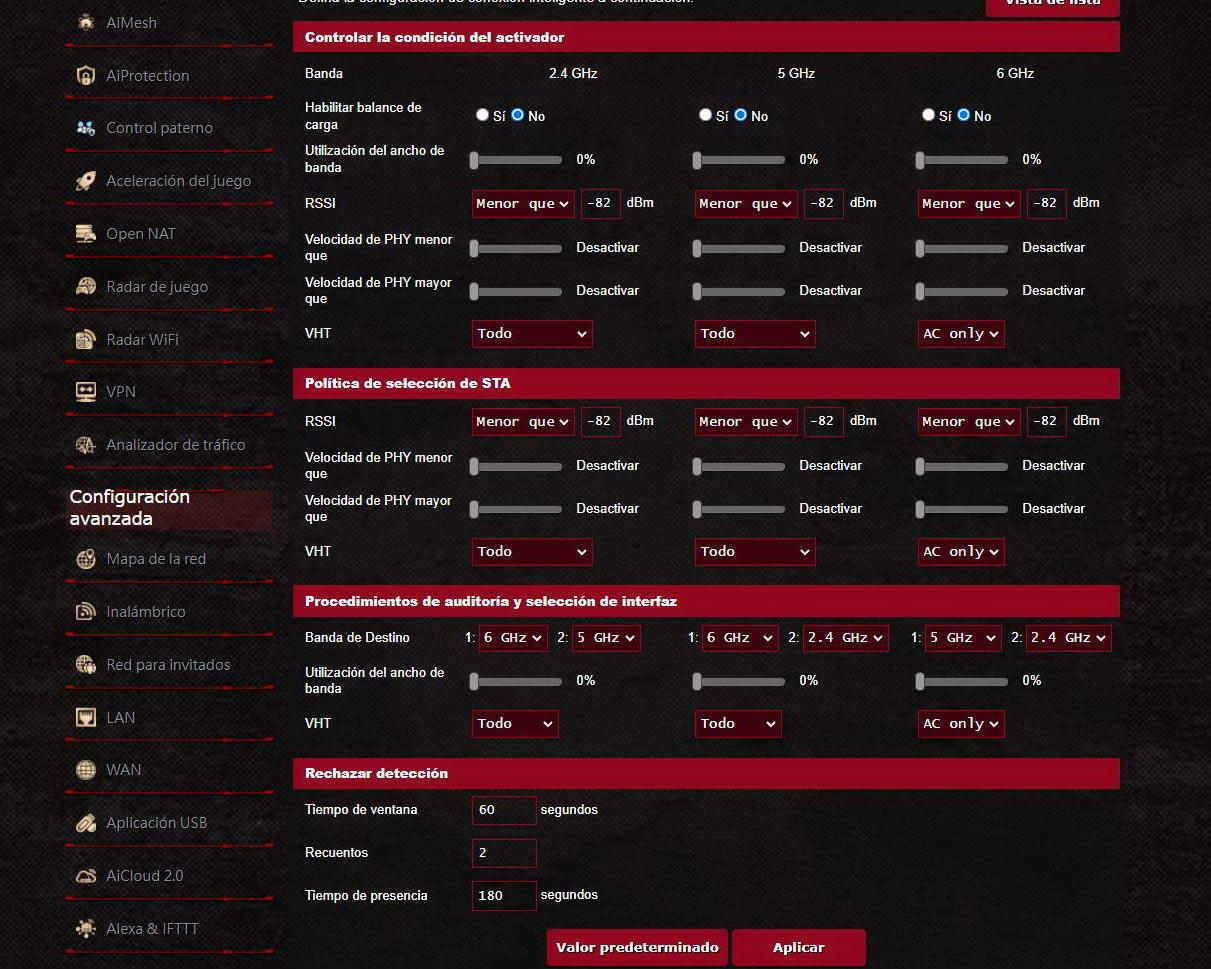
Zoals je kunt zien, hebben ASUS-routers een zeer compleet menu om het gedrag van Smart Connect tot in detail te configureren, ideaal voor gevorderde gebruikers om alles tot in detail te configureren zoals ze willen.
Als u Smart Connect gebruikt, kunt u geen ander wachtwoord configureren voor de verschillende WiFi-frequentiebanden, u kunt zelfs geen verschillende SSID's configureren, alles moet precies hetzelfde zijn, zodat clients van de ene frequentieband naar de andere. een ander op de meest transparante manier mogelijk. Als u Smart Connect op de routers uitschakelt, kunt u verschillende wachtwoorden gebruiken, één voor elke frequentieband.
Gebruik een andere wifi-sleutel
Zodra we duidelijk zijn dat het met Smart Connect niet mogelijk is om voor elke frequentieband een andere SSID en wachtwoord te gebruiken, als we deze functionaliteit deactiveren, kunnen we de wifi-frequentiebanden "scheiden" en een SSID definiëren met de bijbehorende individuele configuratie . Na veel routers geprobeerd te hebben, gaan we echter twee scenario's vinden:
- Er zijn wifi-routers waarmee je voor elke frequentieband verschillende SSID's met het bijbehorende wachtwoord kunt aanmaken. In deze gevallen kunt u voor elke frequentieband een andere toets plaatsen. De overgrote meerderheid van routers staat deze functie toe.
- Er zijn apparaten waarmee je verschillende SSID's kunt maken, maar we moeten hetzelfde wifi-wachtwoord gebruiken voor de twee of drie frequentiebanden. Dat wil zeggen, in deze gevallen kunnen we de SSID (WiFi-netwerknaam) wijzigen, maar we kunnen het toegangswachtwoord niet wijzigen.
Vervolgens gaan we uitleggen hoe de grafische gebruikersinterface van routers eruitziet waar het is toegestaan om voor elke frequentieband een ander wachtwoord in te voeren.
Routers die wel een andere sleutel per band toestaan
Bij de meeste wifi-routers die gelijktijdig dual-band of tri-band zijn, kunt u een ander WPA-wachtwoord instellen. In het geval van ASUS, ga gewoon naar het menu "Geavanceerde instellingen / Algemeen" waar we Smart Connect kunnen uitschakelen en vervolgens een SSID en een persoonlijk wachtwoord voor elke frequentieband kunnen invoeren. Zoals je hieronder kunt zien, hebben we voor elke frequentieband een specifiek menu:
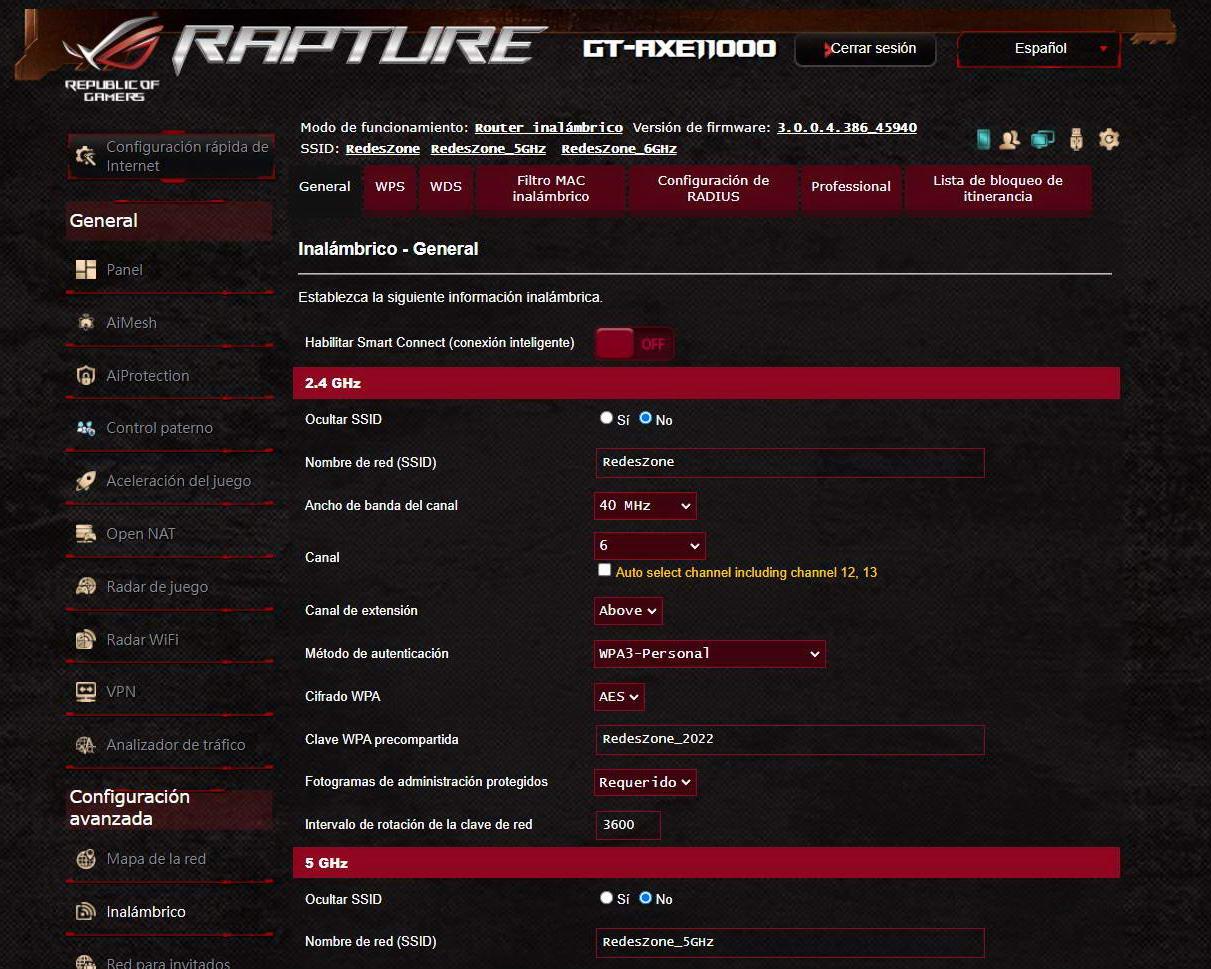
In het geval van de 5GHz-band kunnen we ook het wachtwoord invoeren dat we willen, het kan precies dezelfde sleutel zijn in alle banden of anders, afhankelijk van wat je wilt.
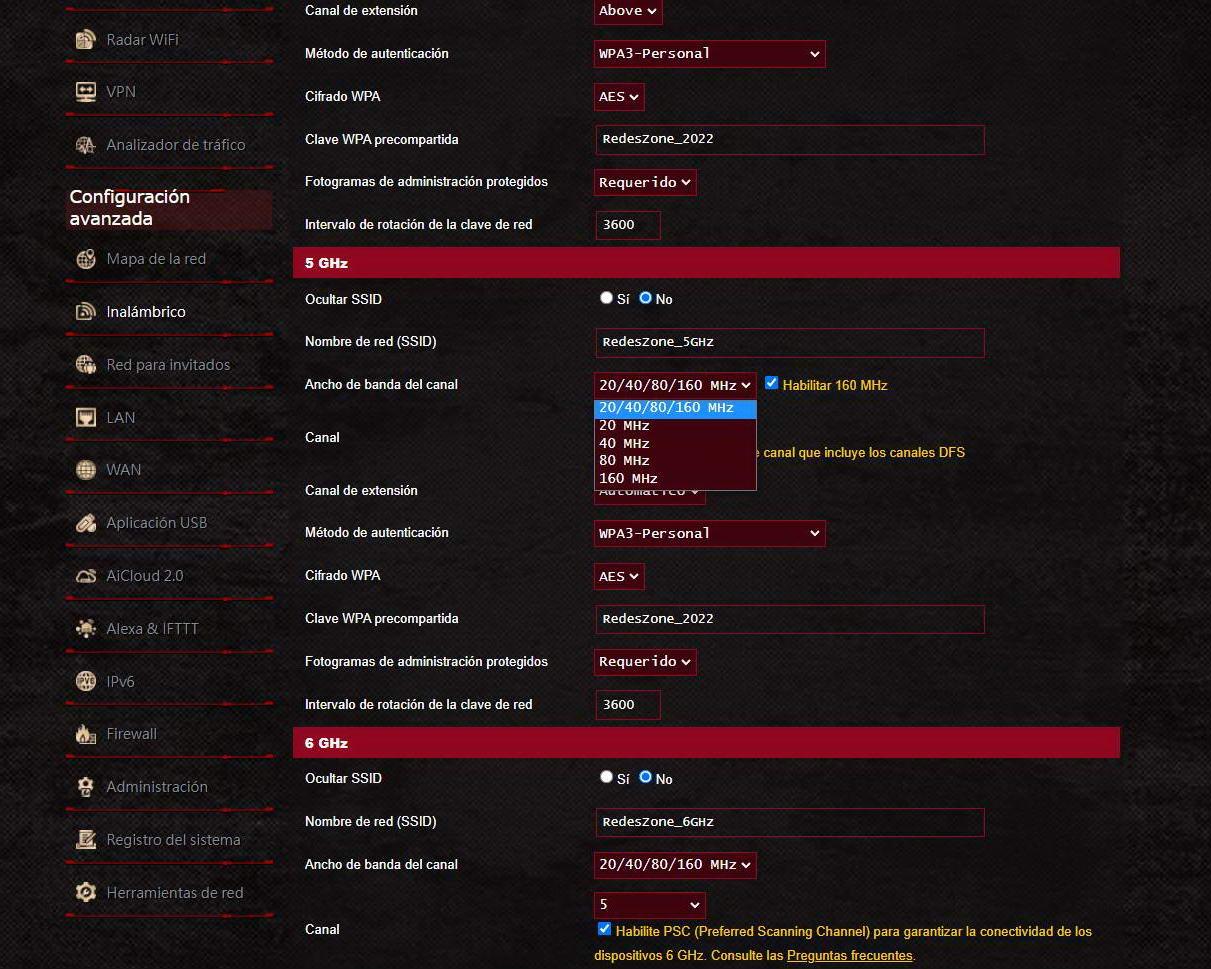
Met operatorrouters kunt u meestal ook een ander wachtwoord instellen voor elke frequentieband, bijvoorbeeld met de HGU-router van Movistar zonder dat u naar het geavanceerde firmwaremenu hoeft te gaan. In het hoofdmenu hebben we een specifieke configuratie voor "WiFi", dat is de 2.4 Ghz-band, en een andere configuratie voor de 5GHz-band genaamd "WiFi Plus".

Niet bij alle wifi-routers kunt u echter verschillende wachtwoorden hebben voor de frequentiebanden.
Routers die geen verschillende sleutels toestaan
Er zijn routers waarmee u de frequentiebanden in verschillende SSID's kunt scheiden, maar u kunt niet voor elke SSID een wifi-wachtwoord instellen. Zo stelt de Duitse fabrikant AVM ons in staat om zonder problemen de banden te scheiden, maar we kunnen geen twee verschillende wachtwoorden instellen, één voor elke wifi-frequentieband, het is gebruikelijk voor beide frequentiebanden, of ze nu geconfigureerd zijn met Smart Connect of niet. geconfigureerd met deze functie.

Het is mogelijk dat andere routers ook hetzelfde probleem hebben, waarbij we alleen een wachtwoord kunnen plaatsen dat gedeeld wordt tussen de verschillende frequentiebanden. In deze gevallen hebben we geen andere keuze dan dezelfde sleutel te plaatsen.
Conclusies
Alle wifi-routers vanaf wifi 5 hebben de Smart Connect-functie, om ons te voorzien van bandbesturingsfunctionaliteit en om transparant van de ene frequentieband naar de andere te gaan. Als uw router deze optie heeft geactiveerd, is het een essentiële vereiste dat we dezelfde SSID, beveiliging en hetzelfde wachtwoord hebben in alle wifi-frequentiebanden, direct zal het configuratiemenu van de router ons geen andere optie laten.
In het geval van het deactiveren van Smart Connect, stellen alle routers ons in staat om de wifi-frequentiebanden te scheiden in verschillende SSID's (WiFi-netwerknamen), maar bij sommige modellen kunnen we geen ander wachtwoord instellen voor elke SSID die we eerder hebben geconfigureerd. Afhankelijk van de firmware van de router, zal het ons zonder enig probleem verlaten, of het zal ons niet verlaten.
Welke reden is er om verschillende sleutels te gebruiken? Als u verschillende wachtwoorden wilt gebruiken om Smart Home-apparaten zoals camera's en andere apparaten op de 2.4GHz-band te verbinden met een eenvoudig wachtwoord, en de 5GHz-band wilt gebruiken voor de rest van de apparaten met een sterker wachtwoord, moet u weten dat dit is erg gevaarlijk voor de veiligheid van je draadloze netwerk, omdat een aanvaller gemakkelijk toegang kan krijgen. In deze gevallen is het beter om een gast-wifi-netwerk in te schakelen dat los staat van het hoofdnetwerk, maar nooit de beveiliging van een frequentieband te verzwakken.